
建売の戸建て住宅を購入したのですがLANケーブルが配線されていませんでした。
電気工事業者にLANケーブルの配線を依頼する方も多いかと思いますが、DIYでPF管を通してLANケーブルを配線してみることにしました。
業者に頼んだ場合とDIYの為の工具を購入して揃えた場合とで費用がそれ程変わらなかったのが大きな理由です。
道具を揃えておくと後々活用できるのも理由の1つでした。
LANケーブルの配線、加工をするのは初めてでしたが、特に大きなトラブルもなく作業する事が出来ました。通信も環境も安定しています。
業者に頼んだ場合の想定金額と、今回購入した機材の費用、LANケーブルの配線・加工方法を紹介したいと思います。
DIY費用と業者費用の試算の比較
DIYにかかった費用と、業者に頼んだ時の試算を比較してみたいと思います。
今回、6か所にLANケーブルを配線したので、6か所分の値段になっています。戸建てだと4LDKが一般的な間取りだと思いますので、6か所は一般的な設置数だと思います。
DIY費用
DIYにかかった費用は購入した工具と材料の価格を足しています。
合計:33,870円
LANケーブルを配線するのは初めてでしたので、専用工具は全て新たに購入しました。配線するLANケーブルと接続するコネクタ類も新たに購入しています。
業者に頼んだ場合の試算
実際に業者に見積もりを依頼した訳ではなく、配線を請け負っている業者のサイトで費用を調べて計算しました。
約49,000円
費用の内訳はこちらの表に纏めました。
| 内容 | 金額 |
|---|---|
| 派遣費 | 7,000~30,000円 |
| LAN配線(1本) | 7,000~8,000円 |
派遣費は業者によって違いますし、平日・土日祝日でも派遣費は変わってきます。
配線費用の単価はそれ程変わりはありません。配線するLANケーブルの規格によっては多少は上下するでしょうが、大きくは変わらないようでした。
DIYと業者の費用の比較
比較してみると分かるのですが、業者に依頼した時の費用はDIYに比べて約15,000円高い程度です。
作業時間の確保が難しい人や、DIYに失敗して最終的に業者に頼む事を考えたら、最初から業者に依頼するというのもありだと思います。
DIY出来るようになっておくとLANケーブルを追加したり、LANケーブルを新しい規格の物に配線する時に便利だと思ったのが大きいです。
それ以外にも、パソコンもパーツを個別に購入して組み立てる自作PCが好きなので、パソコン・ネットワーク関係は自前でやれるようになりたい、というのも大きな理由の1つでした。
DIYの為に購入した工具・材料の費用の紹介
私が実際に作業するのに使った機材を紹介します。
全て新規に購入しました。
DIYにかかった費用は、33,870円です。業者に頼んだ場合の試算よりは15,000円程度安いです。全ての工具・材料を新規に購入してもこの程度の費用ですので、DIYするのはそれ程悪い選択ではないです。
実際に購入した工具と材料を紹介します。
今回は将来性を考えて10GBASE-T規格の製品で揃える事にしました。通信速度は最大10Gbpsです。LANケーブルの配線を何度も行うのは大変ですので、10GBASE-T規格のLANケーブルを配線する事をお勧めします。
LANケーブルはCat6A規格の製品を使いました。Cat7のLANケーブルも人気ですが、壁に設置するコンセントはCat6Aの物が手に入りやすかったでCat6Aにしました。
将来を見据えてCAT6Aを購入しています。余り速度の出ないLANケーブル(Cat5e以下の規格)を使ってしまうと、数年後に配線しなおしという事になるかもしれません。
十字介在があるLANケーブルだと固くて曲げにくいのですが、配線同士で干渉しないためノイズが少なくなります。
私は6か所に配線したので100m分のLANケーブルを購入しました。宅内の配線が終わった時10~20m程度しか残りませんでした。LANケーブルが余ったの分でパソコン・ゲーム機・ルーター・L2スイッチの間に丁度良い長さのケーブルを自作して配線しました。
LANケーブルの差込口となるRJ-45コネクタです。LANケーブルを切断して端に取り付けます。LANケーブルの材料なので必須です。
皮むき工具はLANケーブルの皮を向いたり、配線をコネクター部分に通す時に真っすぐ整える時、更には余った配線の切断、コネクター部分の固定にも使います。必須の工具です。
RJ-45コネクタのかしめ工具です。こちらも必須の工具です。
皮むき工具を使って工作したLANケーブルとRJ-45コネクタをモジューラージャックになっている部分に嵌めて握るだけなので使い方は簡単です。
壁のコンセントにLANケーブルを配線するにはRJ-45コネクタではなくて、JISプレート用ジャックを取り付けます。パンドウイットの製品は取り付けやすくてとても良かったのでお勧めです。
パンドウイットのJISプレート用ジャックを簡単に工作するのに使う工具です。なくても作業出来るらしいですがそれ程高くないので購入しました。工具をケチると失敗したり、無駄に時間を食ったりするので余りケチらない方が良いと思います。
LANケーブルの配線・加工作業

LANケーブルを敷設する作業は、主にLANケーブルの配線と、LANケーブルの端子の加工作業とに分けられます。
LANケーブルの配線
配線作業はオレンジのCD管にLANケーブルを通す作業になります。
我が家では殆どのCD管に最初から簡易的なワイヤーが通されていました。これはCD管を通した業者が今後の為に通しておいてくれたものだと思っています。
ワイヤーが配線されていない場合には最初にワイヤーを配線する事になります。
ワイヤーが配線されていないCD管にLANケーブルを直接通そうとしたのですが、硬めのLANケーブルでもワイヤーなしで配線するのは不可能でした。
通専用ワイヤーを使って配線することを強くお勧めします。
ワイヤーの配線が完了したら、ワイヤーにLANケーブルを括り付けて反対側から引っ張ります。強く引っ張るのでしっかりとワイヤーに括り付けます。牽引機能があるワイヤーがお勧めです。
牽引ワイヤーに括り付けた部分は断線しているかもしれないので切り捨てました。
私が配線で一番苦労したのは既に電話線が引かれているCD管にへの配線でした。通線ワイヤーは通るのですがLANケーブルは途中で引っかかってしまってCD管の途中で外れてしまいます。
そういう時には、通線潤滑剤を使うのが正解です。LANケーブルを通す時に塗っておくとすんなりと通線できます。
LANケーブルにRJ-45コネクタを取り付ける
配線が終わったら、LANケーブルの両端にRJ-45コネクタを取り付けていきます。
LANケーブルの加工はこちらの動画が参考になります。
私がサンワサプライの製品で揃えたのは、LANケーブルの自作方法が詳しく紹介されていたのが主な理由です。
この作業でポイントとなるのはコネクタに配線を通す時です。
配線が真っすぐになっていればすんなりコネクタに配線が収まるのですが、少しでも曲がっているとうまく収まりません。
また、私が何度かやってしまったミスは、裏表の間違いです。配線の順番をきちんと確認してコネクタに通しましょう。

私が購入したサンワサプライのCat6Aケーブルは、右側のT568B配線です。こちらの画像を確認しながら配線順番は間違わなかったのですが、裏表は間違いやすいので注意が必要です。
壁のコンセントにジャックを取り付ける
コンセントに取り付けたパンドウイットのジャックキットはとても良かったです。説明書の通りに作業するだけで簡単に取り付けられました。
我が家のコンセントはかなり大きくLANケーブルのジャックを簡単に取り付けられる状態でした。コンセントが小さい人は拡張が必要なので大変かもしれません。

LANケーブルのレベルチェック
配線とLANケーブルの加工が終わったら最後は接続確認して終わりです。
本来はLANテスターを使うべきですが、私は両端にルーターと2L Switchをそれぞれ接続しインジケーターが光るかどうかで確認していました。
LANテスターはそれ程高くないです。通信速度・断線の確認にはLANテスターが在った方が良いのは確かです。
LANケーブルの加工は最初の1本目は本当に大変でしたがその後はコツを掴めたので作業時間がどんどん短くなりました。
iperfで10Gbps環境をテスト
DIYで配線したCat6Aの環境をiperfで速度評価してみました。
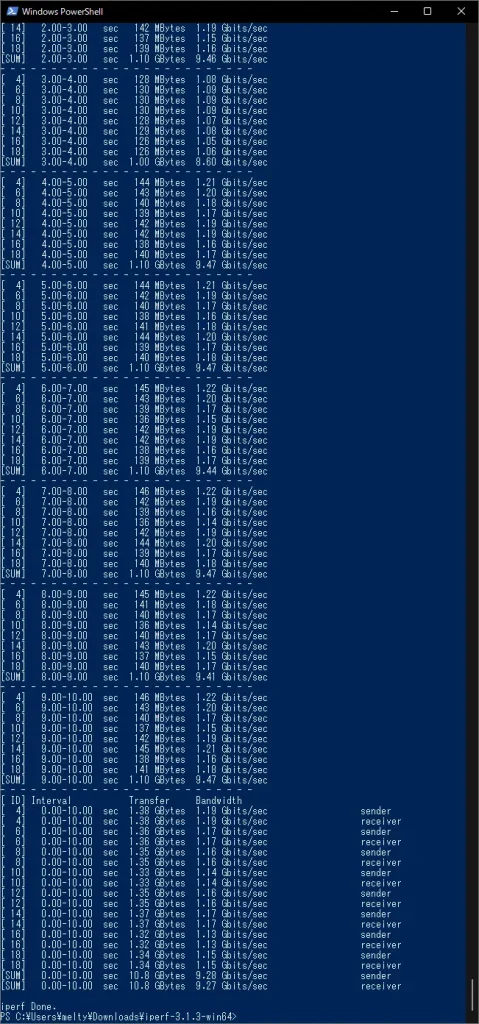
実測値として9.27Gbps出ているのが分かると思います。
インターネット回線もpingが1msと低遅延になっています。
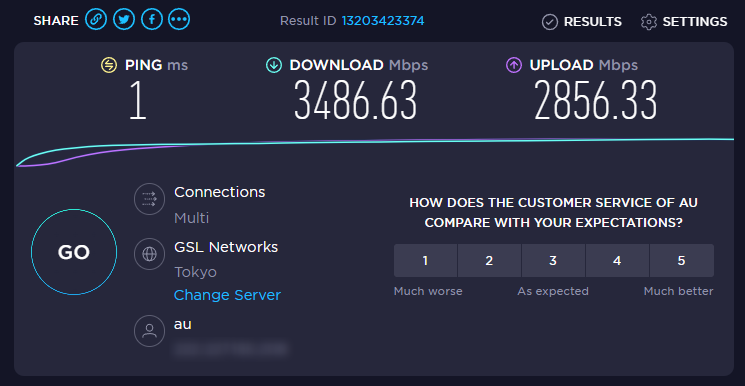
使用しているNICはASUS XG-C100C/V2です。詳しくはこちらの記事で紹介しています。
L2スイッチはこちらの記事で紹介しています。
まとめ
・ぴったりの長さでLANケーブルを配線出来る
・工具が手元にあるのでLANケーブルを直ぐに作れる
・作業していて楽しかった
・満足度が高い
DIYでLANケーブルを配線することで結果的に満足度が高かったです。
LANケーブルに接続する機器が増えたり、配置が換わった時に丁度良い長さのLANケーブルを自作出来るので、ケーブルが無駄に余るという事がなくなりました。
お手本通りに作業する事で、初めてでもLANケーブルの加工も出来ましたし作業していた楽しかったです。簡単な工作程度ですので、ハードルはそれ程高くないと感じました。
何よりも自分で環境を整える事は満足度が高いです。
ですが、業者に頼んでも費用的な負担に大きな違いはないので、失敗するのが怖い方は業者に頼むのも良いと思います。
最近は、Wi-Fiでだけ通信を行ってLANケーブルを配線しない方も多いかと思います。
私は在宅ワークの為に通信の品質が重要なのと、オンラインゲームを遊ぶので良いネットワーク環境を構築しかったので有線のLANケーブルを配線しました。
Wi-FiよりもLANケーブルの方が圧倒的に通信環境が良くなります。
特にオンラインゲームをプレイされる方は有線LANケーブルでの接続がお勧めです。
オンラインゲームにインターネット回線とLAN環境が重要な事はこちらの記事で解説しています。
